WMV, joka tunnetaan myös nimellä Windows Media Video, on Microsoftin luoma tiedostomuoto, joka tukee useita videon pakkausmuotoja. Pienestä koostaan huolimatta saatat haluta polta WMV DVD:lle toistaaksesi kodin DVD-soittimissa tai televisioissa tai jakaaksesi rakkaita perhemuistoja. Tämä kirjoitus opastaa WMV:n DVD-levylle polttovaiheiden läpi. Sukellaanpa muuttamaan digitaaliset hetket konkreettisiksi muistoiksi, joista voi nauttia eri näytöillä.
Osa 1. Windows Media Player
Mediasoittimen roolinsa lisäksi Windows Media Playerissa on lisäominaisuus: se voi polttaa DVD-levyjä. Se on ilmainen ja käytettävissä ilman lisäasennuksia. Aseta vain tyhjä DVD ja polta WMV-tiedostoja saumattomasti DVD-levylle Windows Media Playerin avulla. Selkeän kuvan saamiseksi hallitse WMV-levyn polttaminen DVD-levylle Windows 10 -järjestelmässä:
Vaihe 1Avaa Windows Media Player. Aseta tyhjä DVD tietokoneeseesi. Navigoi kohtaan Polttaa moduuli pääliittymän oikeassa kulmassa.
Vaihe 2Vuonna Polttaa -osiosta, napsauta Valikko ja valitse Data-CD tai DVD vaihtoehdoista.
Vaihe 3Tuo kaikki WMV-videot, jotka haluat polttaa DVD-levylle. Valitse jokainen niistä lisätäksesi Polttolista.
Vaihe 4Lopuksi vahvista toimintasi napsauttamalla alkaa Polttaa. Se käynnistää WMV-tiedostojen polttoprosessin DVD-levylle.
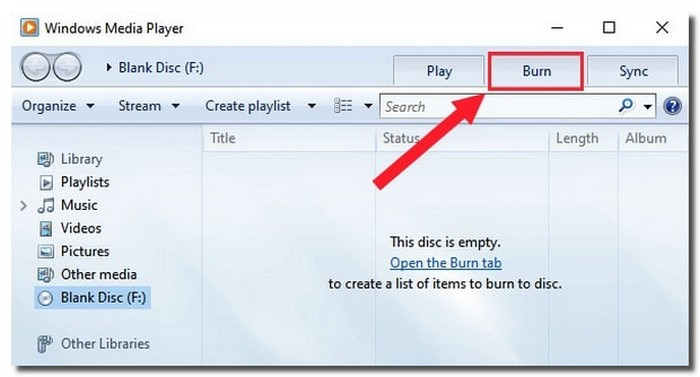
Osa 2. AVAide Free Video Converter Online
Monipuolinen verkkopohjainen alusta, jonka avulla voit muuntaa WMV-tiedostoja DVD-muotoon, kuten MPG on AVAide ilmainen videomuunnin verkossa.
Voit tuoda niin monta tiedostoa kuin haluat ja saada tulokset kerralla. Voit muunnella videotiedostot ilman vesileimoja. Se tarjoaa mahdollisuuden määrittää video- ja ääniasetukset. Voit muuttaa niitä mieltymystesi mukaan tai jättää ne oletusasetuksiin. Vaikuttava osa? Muunnettu tiedosto muunnetaan ilman laadun heikkenemistä. AVAide Free Video Converter Online tarjoaakin tehokkaan ratkaisun käyttäjille, jotka etsivät monipuolisuutta ja helppokäyttöisyyttä.
Vaihe 1Avaa verkkoselain ja siirry AVAide Free Video Converter Onlinen viralliselle verkkosivustolle.
Vaihe 2Klikkaa Lisää tiedostosi -painiketta. Se kehottaa sinua valitsemaan WMV-tiedoston, jonka haluat muuntaa laitteellasi.
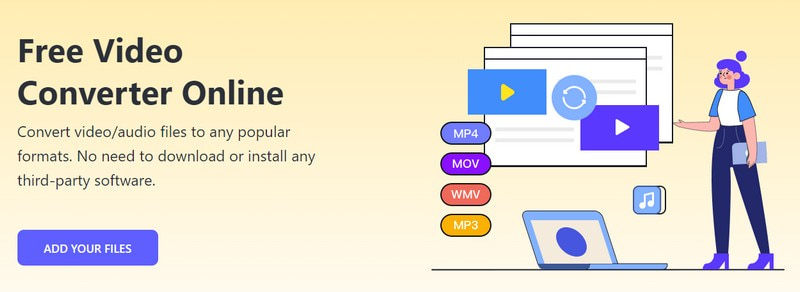
Vaihe 3AVAide Free Video Converter Online tuo valitsemasi tiedoston. Näet a Muoto -osio käyttöliittymän alakulmassa. Laita luoti viereen MPG muotoa valitaksesi sen ja ollaksesi lopullinen tulos.

Vaihe 4Tämän alustan avulla voit määrittää video- ja ääniasetukset mieltymystesi mukaan. Voit tehdä sen painamalla Gear -painiketta.
Voit muokata videokooderia, kehysnopeutta, resoluutiota ja videon bittinopeutta sen avattavasta valikosta. Lisäksi voit muuttaa äänikooderia, näytetaajuutta, kanavaa ja bittinopeutta sen avattavasta valikosta. Kun olet selvittänyt, napsauta OK -painiketta ottaaksesi muutokset käyttöön muunnetussa lähdössä.

Vaihe 5Lopuksi paina Muuntaa -painiketta. Alusta vaatii sinua valitsemaan kohdekansion, johon tallennat muunnetun tiedoston. Kun olet valinnut, AVAide Free Video Converter Online muuntaa WMV-tiedostosi välittömästi DVD-muotoon.
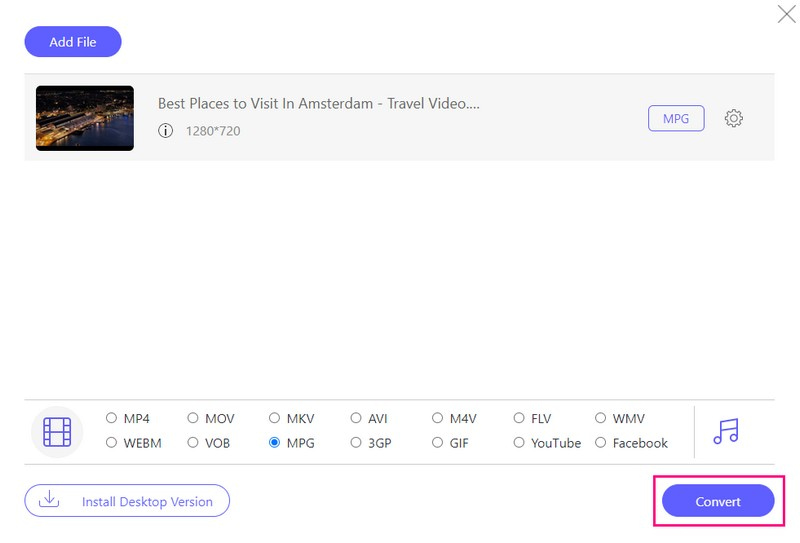
Osa 3. Tipard DVD Creator
Jos etsit luotettavaa alustaa WMV-tiedostojen polttamiseen DVD:lle vaivattomasti, Tipard DVD Creator on ratkaisusi. Sen monipuoliset ominaisuudet, mukautusvaihtoehdot ja tehokas prosessi tekevät siitä erinomaisen valinnan fyysisten kopioiden luomiseen digitaalisesta sisällöstäsi.
Ennen polttamista voit parantaa WMV-videoitasi käyttämällä sen tehokkaita ominaisuuksia. Voit muokata videotasi rajaamalla, käyttämällä tehosteita ja lisäämällä vesileimoja. Voit sisällyttää ääntä ja tekstityksiä ja määrittää niiden asetukset. Voit käyttää yhdistämisen ja jakamisen lukua, peruuttaa yhdistämisen ja jakamisen ja paljon muuta. Lisäksi voit mukauttaa tulostasi valitsemalla useista valikkomalleista. Vaikuttavaa, eikö?
Tipard DVD Creatorilla luodut DVD-levyt ovat yhteensopivia tavallisten DVD-soittimien kanssa. Se varmistaa, että poltettua sisältöäsi voi nauttia useilla eri laitteilla, kuten televisioilla ja tietokoneilla, joissa on DVD-asema.
Vaihe 1Lataa ja asenna Tipard DVD Creator tietokoneellesi. Kun ohjelma on asennettu, käynnistä se suorittamalla.

KOKEILE SITÄ ILMAISEKSI Windows 7 tai uudempi
 Suojattu lataus
Suojattu lataus
KOKEILE SITÄ ILMAISEKSI Mac OS X 10.13 tai uudempi
 Suojattu lataus
Suojattu latausVaihe 2Ensimmäinen asia, joka sinun on tehtävä, on valita DVD-levy levytyypin mukaan. Napsauta sitten Lisää mediatiedostosi -painiketta avataksesi tietokoneen kansion. Etsi ja valitse WMV-tiedostot, jotka haluat polttaa.
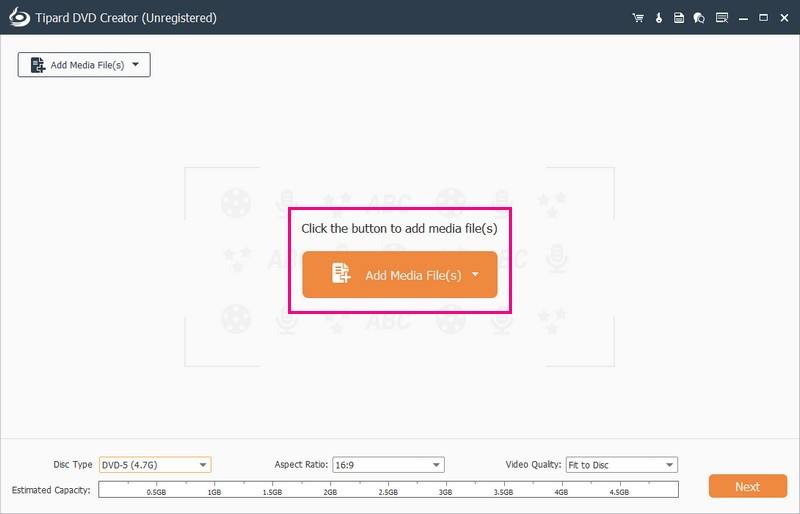
Vaihe 3Tipard DVD Creator tuo tiedostosi. Voit ottaa muokkauksen käyttöön laittamalla valintamerkin tuodun tiedoston viereen.
Navigoi kohtaan Sähkötyökalut päästäkseen käsiksi Videotyökalut ja Luku Työkalut. Tee Videotyökalut-kohdassa muokkauksia, kuten Video Edit, Audio Edit, Subtitle Edit ja Clip. Käytä lukutyökaluja toimintoihin, kuten yhdistämisjakso, jakaminen, pikkukuvaasetukset jne. Muista myös napsauttaa Käytä-painiketta jokaisen käytön jälkeen.
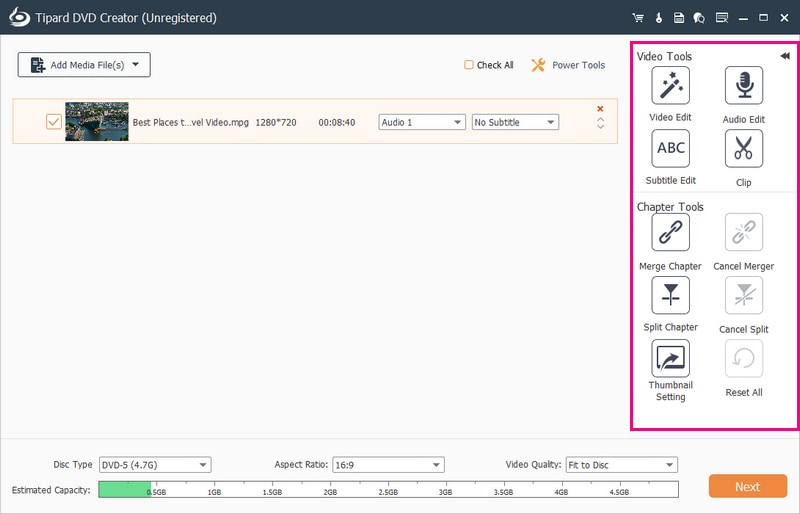
Vaihe 4Jatketaan määrittämistä Levyn tyyppi, Kuvasuhde, ja Videon laatu. Siirry avattavaan Levyn tyyppi -valikkoon ja valitse DVD-5, DVD-9 tai BD-50. Seuraava on kuvasuhde; valitse 16:9 tai 4:3. Siirry kohtaan Videon laatu ja valitse Sovita levylle, Keskitaso tai Korkea.
Jatka napsauttamalla Seuraava -painiketta. Se vie sinut valikkoosioon, jossa voit määrittää tulostesi ulkoasun.
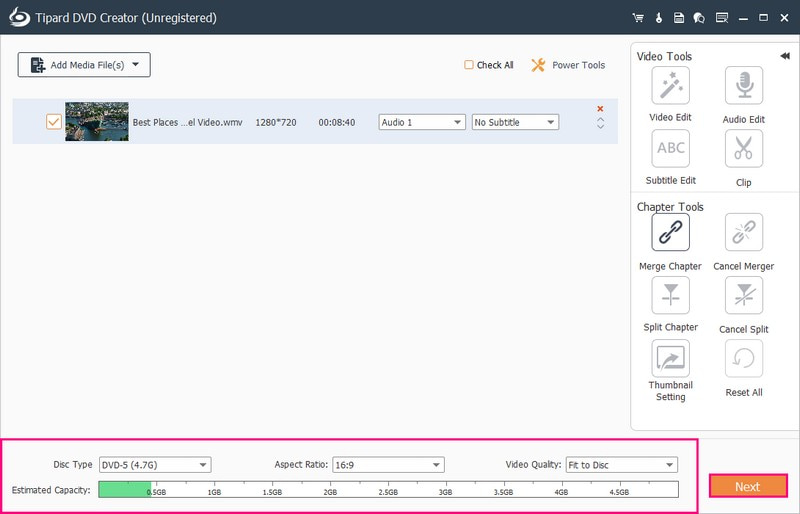
Vaihe 5Valitse tietty malli Valikkomalli. Se tarjoaa mallin lomille, perheelle, häille, matkailulle ja muille. Tämän lisäksi voit ottaa käyttöön vaihtoehtoja, kuten Lisää taustamusiikkia, Vaihda taustaa ja Lisää avausfilmi. Napsauta nyt Esikatselu -painiketta nähdäksesi, miltä videosi toistetaan ja miltä se näyttää.
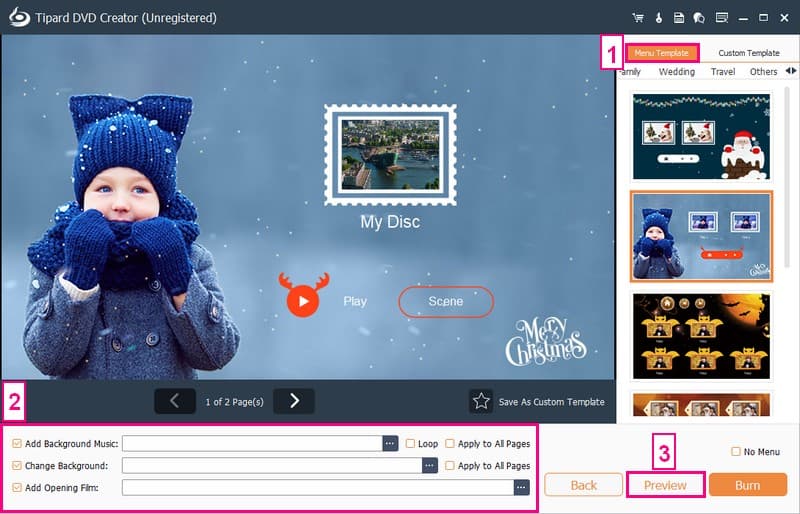
Vaihe 6Aseta tyhjä DVD-levy, joka on yhteensopiva DVD-polttimen kanssa, tietokoneesi DVD-asemaan. Paina lopuksi Polttaa -painiketta aloittaaksesi WMV-tiedostojen koodauksen DVD-levylle.
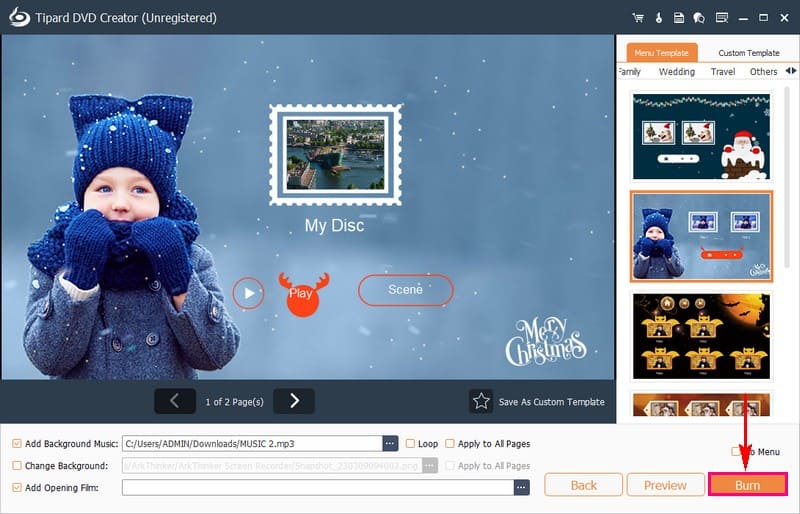
Osa 4. Usein kysyttyä WMV:n polttamisesta DVD:lle
Toistaako WMV DVD-soittimella?
Sinun on muutettava ne muotoon, jonka soitin voi katsoa WMV-tiedostoja DVD-soittimella. DVD-soittimet toimivat yleensä hyvin MPG-videoiden kanssa. Voit muuntaa WMV-tiedostosi MPG:ksi käyttämällä AVAide Free Video Converter Online -ohjelmaa. Se on yksinkertainen ja helppokäyttöinen alusta, jonka avulla voit tehdä videoistasi DVD-soitinystävällisiä.
Millaisia DVD-levyjä minun pitäisi käyttää WMV-tiedostojen polttamiseen?
Se riippuu DVD-polttimestasi ja soittimestasi. Yleisiä tyyppejä ovat DVD-R ja DVD+R. Tarkista laitteesi tekniset tiedot varmistaaksesi yhteensopivuus.
Voinko muokata WMV-videoitani ennen niiden polttamista DVD-levylle?
Monet DVD-polttoympäristöt, mukaan lukien Tipard DVD Creator, tarjoavat muokkausominaisuuksia. Näitä ovat trimmaus, rajaus ja tehosteiden lisääminen WMV-videoiden parantamiseksi ennen niiden polttamista DVD-levylle.
Voinko toistaa WMV-tiedostoista poltettuja DVD-levyjä televisiossani?
Kyllä, WMV-tiedostoista luodut DVD-levyt ovat yhteensopivia useimpien DVD-soittimien kanssa, mukaan lukien televisioon liitetyt DVD-soittimet. Varmista, että DVD-soitin tukee DVD-muotoa ja pystyy lukemaan poltettuja DVD-levyjä.
Mitä minun pitäisi tehdä, jos poltettu DVD ei toistu DVD-soittimellani?
Tarkista, onko soitin yhteensopiva DVD-muodon kanssa. Varmista, että DVD on viimeistelty polton jälkeen. Tämän lisäksi yritä käyttää toisen merkkistä tyhjää DVD-levyä paremman yhteensopivuuden saavuttamiseksi.
Nyt kun olet oppinut kuinka polta WMV DVD:lle, voit nyt muuttaa digitaalisen sisältösi fyysiseksi levyksi. Jos haluat käyttäjäystävällisen ja monipuolisen kokemuksen, harkitse Tipard DVD Creatorin käyttöä. Se on luotettava alusta, joka varmistaa, että voit nauttia WMV-videoistasi DVD:llä lisättyjen mukautusvaihtoehtojen kanssa.
Paras työkalu DVD-levyn/kansion/ISO-kuvatiedoston kopioimiseen ja muuntamiseen useisiin eri muotoihin.




